|
Celá ta kniha Scott Kelbyho se jmenuje Adobe Photoshop CS3 – úpravy digitálních fotografií – 7bodový systém a vytadl ji Zoner Press, má 276 stran a prodává se za 380 korun. Když Kelby promluví, dlužno naslouchati! Nejinak je tomu i v tomto případě. Psal jsem o ní už ní letos v červnu, kdy jsem ji přinesl domů na doporučení kamaráda, že je to náramně jednoduchá věc, sedm bodů a je to“. Už v té první červnové recenzi jsem upozorňoval, že takové to „a je to“ se nedá na tuhle knihu moc aplikovat. Někdy dokonce se musí člověk až smát, jak složitých postupů Kelby používá k dosažení jednoduchého výsledku: na př. na fotce je fotoaparát, který chytá odstín od okolí. Jak ho odbarvit? Já bych ho dal do výběru a desaturoval anebo bych ho přeje nástrojem houba nastaveným na desaturaci a byl by černo-bílý. Kelby udělá vrstvu, na i aplikuje mapovat na přechod, udělá masku a štětcem „bílá“ vymaluje ten foťák. To mi přijde legrační a není to jediný takový moment v téhle knížce. Nicméně, k dvěma zásadám Kelby v téhle (i dalších!) knížce vede:
Zdánlivě se bez toho obejdete, neboť lze bez toho žíti, takové Photo Studio Zoneru nemá ani jedno ani druhé a můžete v něm, velmi úspěšně dělat i důmyslné zásahy. Tak o co tady jde? Vrstvy a masky Vrstva úprav je vrstva specifická tím, že neobsahuje žádné obrázky (tedy pixely), ale sadu příkazů. Ukažme si to na příkladu. Dejme tomu, že chci upravovat tonalitu (tedy tmavost) snímku úpravou úrovní, tedy posouváním bílého, středního a černého bodu. Vypadá to pak nějak takto: 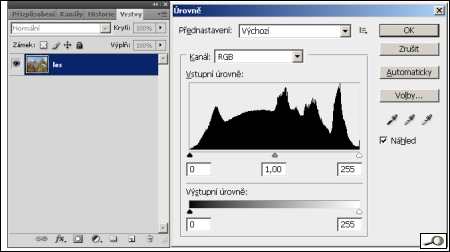 Na tom není nic divného, tady mohu pracovat podle libosti a hýbat, čím chci. Jenže: jakmile s tím pohnu, výsledek mého „pohnutí“ se okamžitě na obraze projeví. Mohu sice jít zpátky (undo) mnohdy i hodně kroků dozadu (tzv. historie), jenže to si pak zlikviduju i výsledky úprav následující po mé operaci s úrovněmi. Takže – je nějaká alternativa? Ano, jsou to vrstvy úprav. Vypadá to takto, ve skutečnosti se nabídka rozbalí dolů od ikony Vrstva úprav, to je to černobíle dělené kolečko: 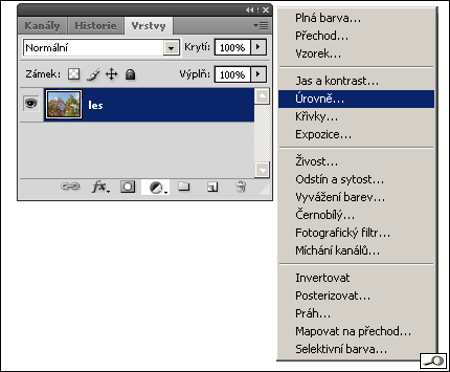 Když volím – jako v tomto případě – zase ty úrovně, stane se následující: 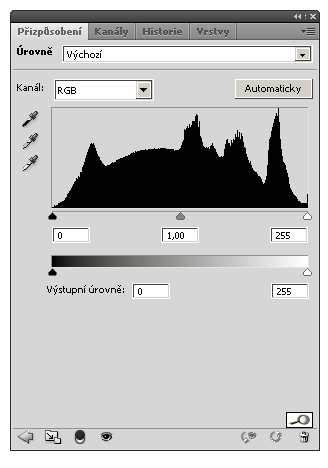 Ano, je to stejná karta s úrovněmi! Jenom ta práce je drobet jiná. Já zde budu pracovat se středním jezdcem (kontrast je v pořádku, s bílým a černým bodem nemám kam hýbat), ale všimněte si, že tu není žádné tlačítko OK! To je zásadní rozdíl. Ta funkce zůstává trvale otevřená a mohu ji kdykoli měnit. Když pak na kartě přejdu do zobrazení vrstvy, uvidím toto:  Od této chvíle kdykoli, tedy i poté, co uložím fotku do photoshopího formátu *.psd, kdykoli kliknu na tuhle vrstvu úprav, mohu hýbat v plném rozsahu úrovněmi. Nebo jdu na záložku přizpůsobení, ta je vlevo, a tam najdu nabídku různých upravovaných parametrů. Zatím je aktivní jenom ta s úrovněmi, ale časem jich může přibýt, podle toho, kolik vrstev úprav si otevřu, usmyslel jsem si například, že mícháním kanálů zesílím modrou na obloze.  Takto mohu nasázet vrstev úprav nepočítaně. Ve vrstvám mohu mít části obrazu a každá z nich může být osazena jednou či více vrstvami úprav. A znovu – kdykoli lze úpravy měnit, korigovat, bez ztráty výsledné kvality. Proto se této metodě říká nedestruktivní úprava fotografie. A jak je to s těmi maskami? Aniž jsme na to zvlášť upozorňovali, masky jsou zde automaticky přítomné. Maska, ta je znázorněna tím bílým obdélníčkem vedle symbolu určujícího o jaký typ vrstvy úprav jde. Jakmile je ten obdélníček bílý, znamená to, že vrstva je odkrytá, tedy úprava je na ni plně aplikovaná. Jakmile je ale černý, úprava tam sice je, ale neprojeví se, je zahalená, zamaskovaná. Ukažme si, jak se s tím pracuje. Klepnu na bílý symbol masky a klávesovou zkratkou Ctrl+I ji invertuji, tedy obrátím naruby, čili zčerná. Míchání kanálu, které mělo za cíl zmodřit oblohu, se tedy neprojeví. Pak vezmu z panelu nástrojů nástroj štětec – klávesa B a volím barvu popředí bílou – klávesa D. Zvolím velikost a měkkost štětce a teď začnu do obrázku štětcem malovat – a tam kam štětcem sáhnu, tam mi to krásně zmodrá:  Problém je mezi větvemi? Žádný problém, starou „modrou“ vyberu kouzelnou hůlkou a vesele maluju dál. Ujela mi ruka? Přepnu klávesou X anebo si na paletě nástrojů přepnu barvu popředí na černou a zamaluju to. Chci udělat přechod? Žádný problém, volím nástroj přechod a udělám si přechod oblohy. A hlavně, kdykoli mohu cokoli korigovat. 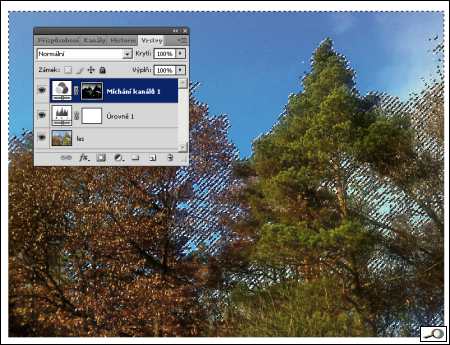 Tak třeba, oživit les pod tou modrou oblohou? Použiju výběr, který jsem si udělal pro zvýšení modře oblohy, obrátím ho (čímž zasáhne stromy, ne oblohu), zkratkou Ctrl+J si udělám novou vrstvu, samé stromy, přenesu nahoru a vyrobím si novou vrstvu úprav, tentokrát živost.  Důležité je, že – i kdybych na fotce řádil celé odpoledne – nakonec se mohu pokorně vrátit k té původní podobě a na ní nebyl ni jediný pixel zkřiven, při sám Kelby! |
|
Celá ta kniha Scott Kelbyho se jmenuje Adobe Photoshop CS3 – úpravy digitálních fotografií – 7bodový systém a vytadl ji Zoner Press, má 276 stran a prodává se za 380 korun. Když Kelby promluví, dlužno naslouchati! Nejinak je tomu i v tomto případě. Psal jsem o ní už ní letos v červnu, kdy jsem ji přinesl domů na doporučení kamaráda, že je to náramně jednoduchá věc, sedm bodů a je to“. Už v té první červnové recenzi jsem upozorňoval, že takové to „a je to“ se nedá na tuhle knihu moc aplikovat. Někdy dokonce se musí člověk až smát, jak složitých postupů Kelby používá k dosažení jednoduchého výsledku: na př. na fotce je fotoaparát, který chytá odstín od okolí. Jak ho odbarvit? Já bych ho dal do výběru a desaturoval anebo bych ho přeje nástrojem houba nastaveným na desaturaci a byl by černo-bílý. Kelby udělá vrstvu, na i aplikuje mapovat na přechod, udělá masku a štětcem „bílá“ vymaluje ten foťák. To mi přijde legrační a není to jediný takový moment v téhle knížce. Nicméně, k dvěma zásadám Kelby v téhle (i dalších!) knížce vede:
Zdánlivě se bez toho obejdete, neboť lze bez toho žíti, takové Photo Studio Zoneru nemá ani jedno ani druhé a můžete v něm, velmi úspěšně dělat i důmyslné zásahy. Tak o co tady jde? Vrstvy a masky Vrstva úprav je vrstva specifická tím, že neobsahuje žádné obrázky (tedy pixely), ale sadu příkazů. Ukažme si to na příkladu. Dejme tomu, že chci upravovat tonalitu (tedy tmavost) snímku úpravou úrovní, tedy posouváním bílého, středního a černého bodu. Vypadá to pak nějak takto: 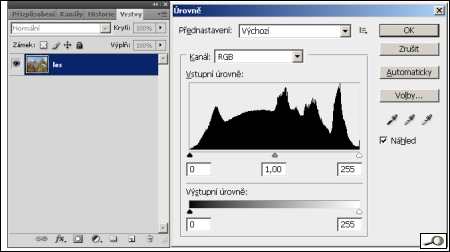 Na tom není nic divného, tady mohu pracovat podle libosti a hýbat, čím chci. Jenže: jakmile s tím pohnu, výsledek mého „pohnutí“ se okamžitě na obraze projeví. Mohu sice jít zpátky (undo) mnohdy i hodně kroků dozadu (tzv. historie), jenže to si pak zlikviduju i výsledky úprav následující po mé operaci s úrovněmi. Takže – je nějaká alternativa? Ano, jsou to vrstvy úprav. Vypadá to takto, ve skutečnosti se nabídka rozbalí dolů od ikony Vrstva úprav, to je to černobíle dělené kolečko: 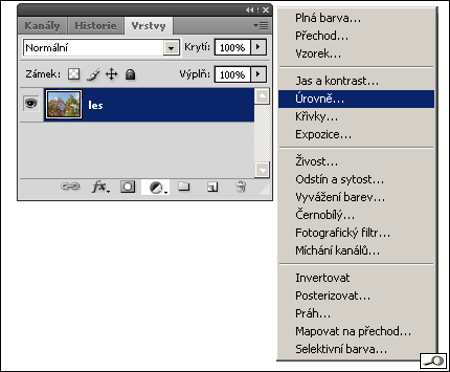 Když volím – jako v tomto případě – zase ty úrovně, stane se následující: 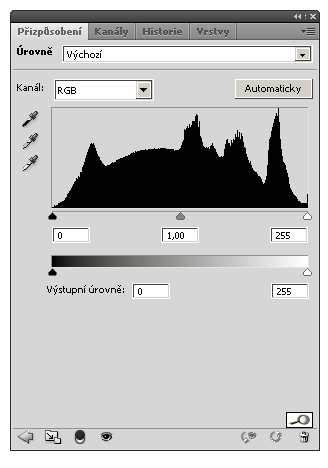 Ano, je to stejná karta s úrovněmi! Jenom ta práce je drobet jiná. Já zde budu pracovat se středním jezdcem (kontrast je v pořádku, s bílým a černým bodem nemám kam hýbat), ale všimněte si, že tu není žádné tlačítko OK! To je zásadní rozdíl. Ta funkce zůstává trvale otevřená a mohu ji kdykoli měnit. Když pak na kartě přejdu do zobrazení vrstvy, uvidím toto:  Od této chvíle kdykoli, tedy i poté, co uložím fotku do photoshopího formátu *.psd, kdykoli kliknu na tuhle vrstvu úprav, mohu hýbat v plném rozsahu úrovněmi. Nebo jdu na záložku přizpůsobení, ta je vlevo, a tam najdu nabídku různých upravovaných parametrů. Zatím je aktivní jenom ta s úrovněmi, ale časem jich může přibýt, podle toho, kolik vrstev úprav si otevřu, usmyslel jsem si například, že mícháním kanálů zesílím modrou na obloze.  Takto mohu nasázet vrstev úprav nepočítaně. Ve vrstvám mohu mít části obrazu a každá z nich může být osazena jednou či více vrstvami úprav. A znovu – kdykoli lze úpravy měnit, korigovat, bez ztráty výsledné kvality. Proto se této metodě říká nedestruktivní úprava fotografie. A jak je to s těmi maskami? Aniž jsme na to zvlášť upozorňovali, masky jsou zde automaticky přítomné. Maska, ta je znázorněna tím bílým obdélníčkem vedle symbolu určujícího o jaký typ vrstvy úprav jde. Jakmile je ten obdélníček bílý, znamená to, že vrstva je odkrytá, tedy úprava je na ni plně aplikovaná. Jakmile je ale černý, úprava tam sice je, ale neprojeví se, je zahalená, zamaskovaná. Ukažme si, jak se s tím pracuje. Klepnu na bílý symbol masky a klávesovou zkratkou Ctrl+I ji invertuji, tedy obrátím naruby, čili zčerná. Míchání kanálu, které mělo za cíl zmodřit oblohu, se tedy neprojeví. Pak vezmu z panelu nástrojů nástroj štětec – klávesa B a volím barvu popředí bílou – klávesa D. Zvolím velikost a měkkost štětce a teď začnu do obrázku štětcem malovat – a tam kam štětcem sáhnu, tam mi to krásně zmodrá:  Problém je mezi větvemi? Žádný problém, starou „modrou“ vyberu kouzelnou hůlkou a vesele maluju dál. Ujela mi ruka? Přepnu klávesou X anebo si na paletě nástrojů přepnu barvu popředí na černou a zamaluju to. Chci udělat přechod? Žádný problém, volím nástroj přechod a udělám si přechod oblohy. A hlavně, kdykoli mohu cokoli korigovat. 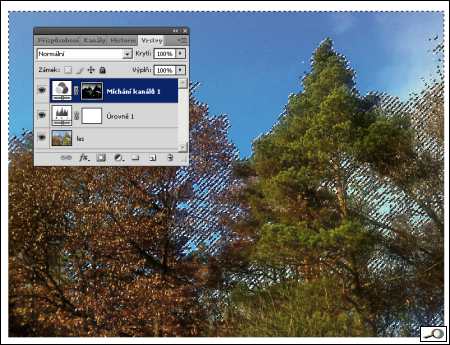 Tak třeba, oživit les pod tou modrou oblohou? Použiju výběr, který jsem si udělal pro zvýšení modře oblohy, obrátím ho (čímž zasáhne stromy, ne oblohu), zkratkou Ctrl+J si udělám novou vrstvu, samé stromy, přenesu nahoru a vyrobím si novou vrstvu úprav, tentokrát živost.  Důležité je, že – i kdybych na fotce řádil celé odpoledne – nakonec se mohu pokorně vrátit k té původní podobě a na ní nebyl ni jediný pixel zkřiven, při sám Kelby! |







